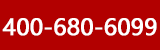普通会议是在VP9650的Web界面上添加会场并进行调度的会议。
召集会议之前,需要具备以下条件:
弹出如图1所示的设置参数”对话框。

|
参数 |
如何理解 |
如何设置 |
|---|---|---|
|
会议名称 |
待召集会议的名称。 |
输入最大长度为64位的字符串。 示例:最简会议。 |
|
默认时长 |
本次会议持续的时间。 |
取值范围:30~360。 单位:分钟。 缺省值:120。 |
|
会议类型 |
分为“Adhoc”。 Ad hoc会议(即meeting room),它支持以下几种入会方式:
|
设置为“普通”。 |
|
会议密码 |
终端加入会议时的验证密码。
说明:
会议未设置会议密码”时,终端可直接入会。
|
可选设置,输入0~9之间的数字,最大长度为6位。 |
|
激活密码 |
申请会议主席权限所需的密码和用于激活会议的密码。 |
可选设置,输入0~9之间的数字,最大长度为6位。 |
弹出如图2所示的选择会议会场”对话框。

弹出地址本”对话框。
弹出如图3所示的召集会议”对话框。

弹出“确认”对话框。
跳转到“正在召开的会议”页面。